Fixa WhatsApp Nedladdning av Media Problem

Vissa användare har klagat på att WhatsApp inte laddar ner mediafiler. Vi har undersökt detta och hittat fem lösningar för att åtgärda problemet.
WhatsApp har förvandlats till en annan app som du vänder dig till för att hitta en specifik fil. Visst, du kanske redan har en filhanterare installerad, men du brukar leta efter filen där om du redan är på appen. Under lång tid behövde WhatsApp-sökverktyget mycket förbättring, men för inte så länge sedan fick det en välbehövlig uppdatering.
Eftersom funktionen är ny kan du av misstag göra något som du definitivt kommer att ångra senare. Det nya WhatsApp-sökverktyget är lätt att använda, men det skadar inte att läsa på några tips innan du använder det, eller hur?
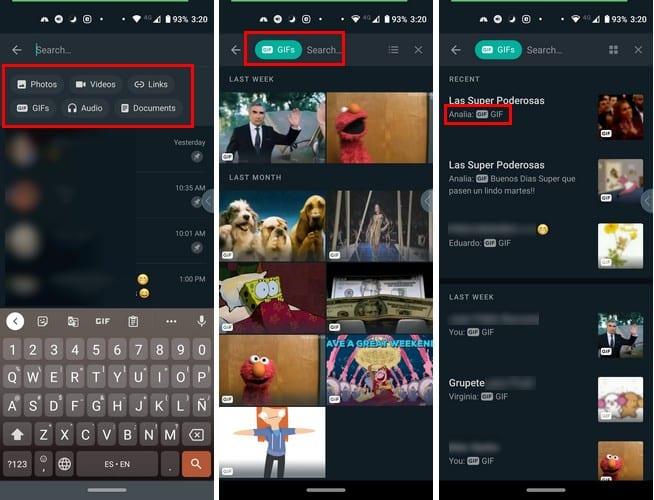
Om du inte har någon aning om vilken konversation filen du letar efter finns i kan du göra en allmän sökning. För att göra det, öppna WhatsApp och tryck på förstoringsglaset längst upp. Appen visar dig alternativ som:
Låt oss till exempel säga att du letar efter ett ljud. Klicka på ljudalternativet så visar WhatsApp dig alla ljud du har fått, med början med det senaste. Att söka efter ljudet på detta sätt kan inte ta mycket tid. För att påskynda det lite, skriv namnet på personen som skickade ljudet till dig. Efter att ha skrivit några bokstäver kommer appen att gruppera alla ljud från den personen.
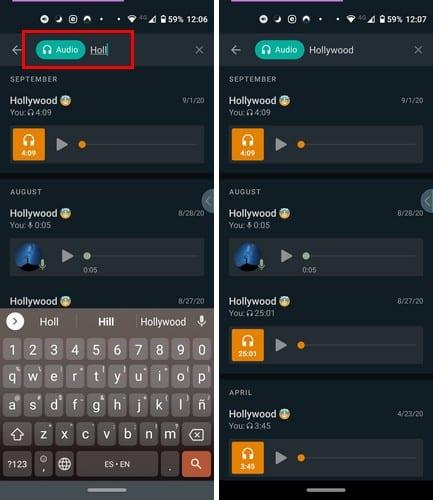
Men överst kommer WhatsApp att ge dig möjligheten att välja mellan olika namn. Eftersom du letar efter ett ljud, kommer du att se alternativ som Från John eller Från Sara. Tryck på namnet du tror att ljudet du behöver finns i för att se dem alla.
Saker och ting blir lite annorlunda när du letar efter filer som foton och GIF eftersom det visar dig mer information. Om du till exempel letar efter en bild kan du se vem bilden kom ifrån genom att ändra layouten genom att trycka på toppens layoutikon.
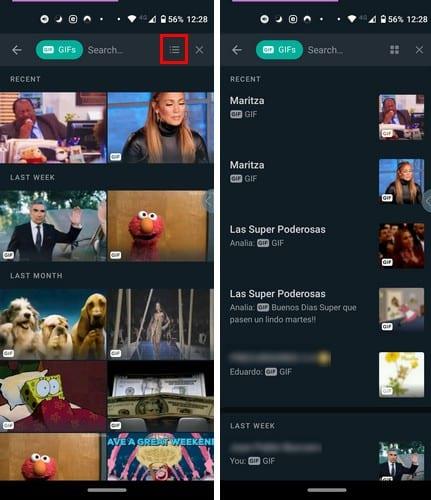
Som du kan se från bilden ovan kommer du att se namnet tillsammans med GIF-filen som den andra personen skickade, men du kommer också att se de du skickade också.
För att hitta en fil från en viss kontakt, tryck på sökalternativet högst upp. Skriv namnet på kontakten, och längst ner kommer WhatsApp att visa de senaste meddelandena från kontakten, och i mitten eller överst ser du vilken typ av filer du kan söka efter.
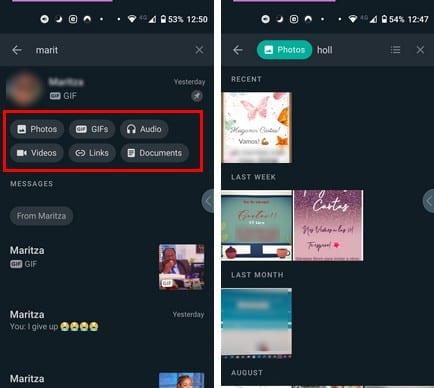
Om du till exempel vill leta efter en specifik bild från den kontakten, tryck på alternativet Foton. Den första bilden du ser kommer att vara den senaste du fick eller skickade den kontakten. Eftersom du redan vet vem filen kommer ifrån är det bäst att se bilderna så stora som möjligt eftersom det är lättare att läsa när bilderna skickades.
Det finns alltid utrymme för förbättringar, men uppdateringen som WhatsApp-sökverktyget fick är fantastisk. Dessa förändringar är ett måste om WhatsApp vill behålla sina användare, inte bara få dem att stanna utan hålla dem nöjda. Vad är dina tankar om funktionen?
Vissa användare har klagat på att WhatsApp inte laddar ner mediafiler. Vi har undersökt detta och hittat fem lösningar för att åtgärda problemet.
Se hur enkelt det är att lägga till en ny WhatsApp-kontakt med din anpassade QR-kod för att spara tid och spara kontakter som ett proffs.
Dämpa gruppmeddelanden i Android 11 för att hålla notifikationerna under kontroll för meddelandeappen, WhatsApp och Telegram.
En komplett handledning för att skapa eller gå med i en grupp i WhatsApp.
Lär dig hur du svarar på ett specifikt meddelande i WhatsApp på ett effektivt sätt.
Även om WhatsApp är ett bra verktyg att ha, kanske du vill bli av med ditt konto. Att bara avinstallera appen tar faktiskt inte bort
För de flesta telefonanvändare är det trevligare att ha sina appar och system använda ett mörkare färgschema – det är lättare för ögonen, mindre störande i en mörkare miljö,
För att lyssna på ljudmeddelanden på WhatsApp utan att avsändaren vet, vidarebefordra meddelandet till någon annan eller aktivera flygplansläge.
Det är ett välkänt faktum att de flesta appar som ägs av Facebook nu har en "Stories"-funktion. Den finns också på WhatsApp i formen "WhatsApp Status". Tyvärr måste de flesta användare ta en skärmdump.
Att stänga av WhatsApp-chattar kan ge dig sinnesfrid när du har en tendens att få många meddelanden. Du försöker hålla dig på topp och svara lika många som du
Lägg till lite liv till dina WhatsApp-klistermärken genom att lägga till lite ljud till dem. Här är hur.
Hatar du inte bara när du skickar en WhatsApp till någon och de tar en evighet att titta på meddelandet? Antingen ignorerar de dina meddelanden, eller så gör de det
Grupper på WhatsApp är ett bra sätt att dela information med och chatta med flera personer samtidigt... men mellan spam och grupper som överlever deras
Före 2019 var det enda sättet att hindra någon från att lägga till någon annan i en grupp att blockera gruppens administratörer personligen. Detta innebar alla möjliga
Lär dig hur du upptäcker om någon har blockerat dig WhatsApp, Instagram eller Facebook.
Vad händer om du inte accepterar WhatsApps nya villkor? Det är inte snyggt.
Se om WhatsApp delar din privata information med Facebook sedan 2016. Det finns dock en tre dagars väntan.
Se hur enkelt det är att skicka ljudmeddelanden från WhatsApp till Telegram och vice versa. Följ dessa enkla steg.
Gör meddelanden lättare att läsa genom att förstora texten i valfri WhatsApp-chatt. Se hur du kan göra det.
Om du inte kan skicka foton, videor eller andra filer via WhatsApp, kanske filformatet inte stöds. Eller så kan detta vara ett tillfälligt fel.
Använder du flera Google-konton på Android och PC och vet inte hur man ändrar standard Google-konto? Läs vidare för att lära dig de hemliga stegen.
Facebook-berättelser kan vara mycket roliga att göra. Här är hur du kan skapa en berättelse på din Android-enhet och dator.
Fyller det på din Android? Lös problemet med dessa nybörjarvänliga tips för alla enheter.
Hur man aktiverar eller inaktiverar stavningskontrollfunktioner i Android OS.
En handledning som visar hur du aktiverar utvecklaralternativ och USB-felsökning på Samsung Galaxy Tab S9.
Älskar du att läsa e-böcker på Amazon Kindle Fire? Lär dig hur du lägger till anteckningar och markerar text i en bok på Kindle Fire.
Jag ger en lista över saker du kan prova om din Android-enhet verkar starta om slumpmässigt utan uppenbar anledning.
Vill du lägga till eller ta bort e-postkonton på din Fire-surfplatta? Vår omfattande guide går igenom processen steg för steg, vilket gör det snabbt och enkelt att hantera dina e-postkonton på din favorit enhet. Missa inte denna viktiga handledning!
En handledning som visar två lösningar på hur man permanent förhindrar appar från att starta vid uppstart på din Android-enhet.
Behöver du nedgradera en app på Android-enhet? Läs den här artikeln för att lära dig hur du nedgraderar en app på Android, steg för steg.


























